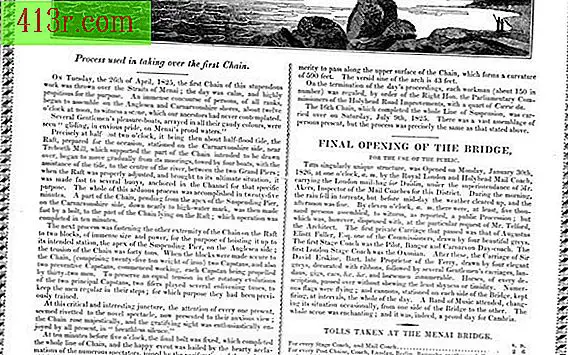Cara membuat sertifikat menggunakan Microsoft Word
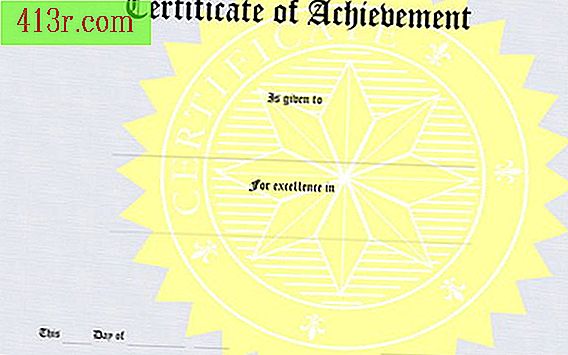
Langkah 1
Beli jenis kertas yang ingin Anda cetak. Kertas berwarna atau kardus dapat disesuaikan dengan kebutuhan Anda. Pilih sesuatu yang sedikit istimewa untuk acara ini.
Langkah 2
Buka Microsoft Word, klik "File" dan "Pengaturan Halaman." Pilih tab "Margin" dan kemudian di bagian "Paper Orientation" pilih "Landscape" dan pilih "OK". Kemudian pilih "Lihat" dari menu paling atas dan centang kotak di samping "Aturan". Aturan di bagian atas halaman akan membantu Anda melihat bagian tengah halaman dengan lebih baik.
Langkah 3
Masukkan baris teks dengan memilih "Sisipkan", "Kotak teks" dari menu. Ini akan menjadi baris pertama dari sertifikat pengakuan. Sesuaikan kotak di sekitar teks dengan menggunakan mouse dan seret kotak untuk membuatnya lebih besar atau lebih kecil. Seret kotak ke lokasi yang Anda inginkan dengan mengklik salah satu sisinya dan menyeretnya.
Langkah 4
Pilih teks dan klik dengan tombol kanan. Pilih "Sumber" dan jendela penuh dengan opsi akan muncul. Dari jendela ini Anda dapat memilih font, warna dan ukuran Anda. Bermain dengan opsi dan kemudian klik "OK" ketika Anda menyukai apa yang telah Anda lakukan. Tergantung pada ukuran font Anda mungkin perlu menyesuaikan ukuran kotak.
Langkah 5
Tambahkan baris lain di sertifikat dengan cara yang sama seperti Anda membuat yang pertama. Pilih font dan warna yang sama atau berbeda. Pada banyak kesempatan nama yang muncul pada sertifikat dicetak tebal dengan font yang berbeda dari sisa halaman. Ini memungkinkan nama untuk berdiri keluar dari pengakuan.
Langkah 6
Pilih opsi "Cetak pratinjau" sebelum mencetak. Di sana Anda dapat melihat apakah centering dan surat-surat terlihat seperti yang Anda kira.
Langkah 7
Cetak pada selembar kertas sederhana untuk memeriksa kembali apakah warnanya benar dan apakah kertas ada di printer sesuai dengan kebutuhan Anda. Tempatkan kertas sertifikat Anda di baki umpan printer dan pilih "Print" dari menu Microsoft Word. Pertama cetak salinannya untuk memastikan. Ingat untuk menghapus dan menambahkan nama berbeda sebelum mencetak setiap salinan jika Anda membuat sertifikat untuk kelas atau grup.